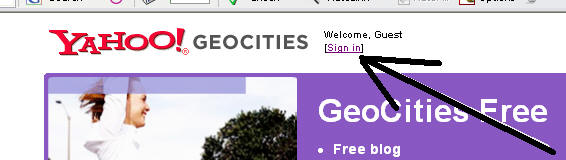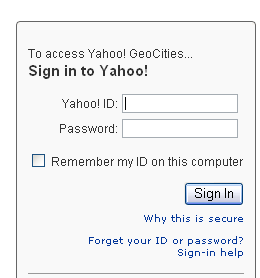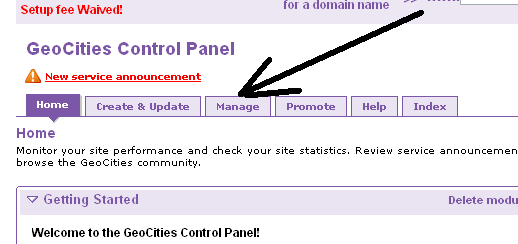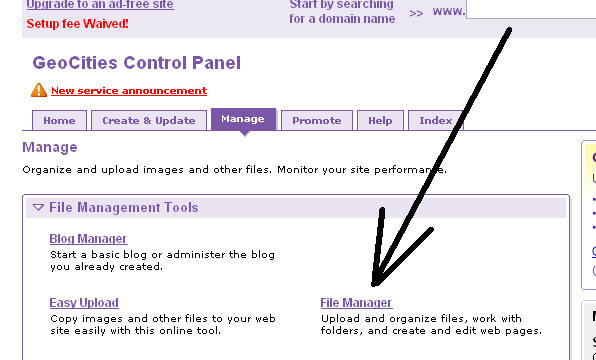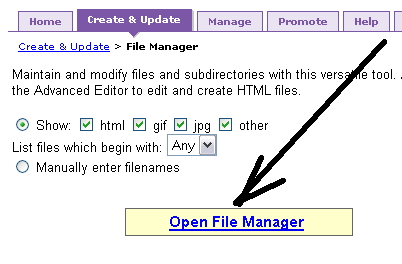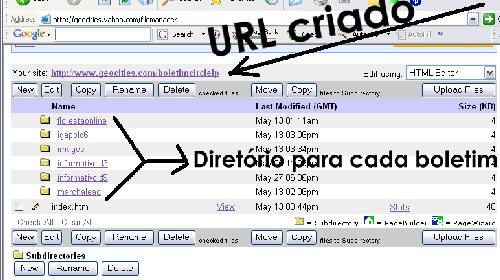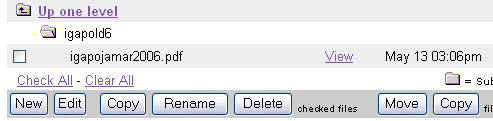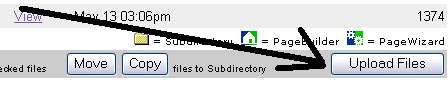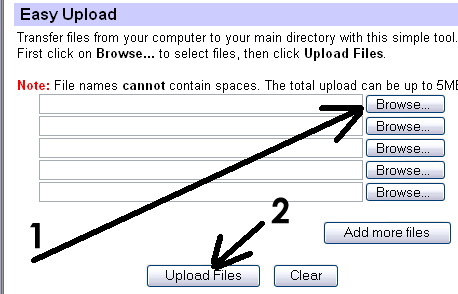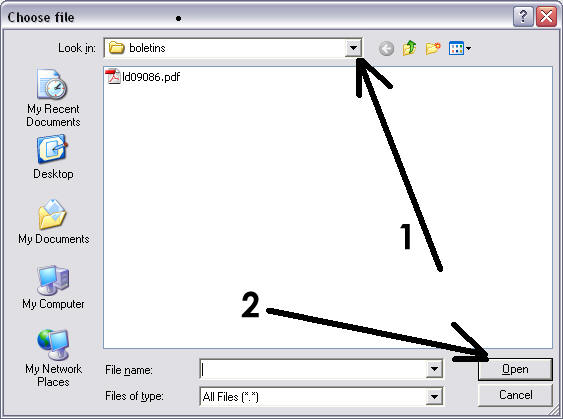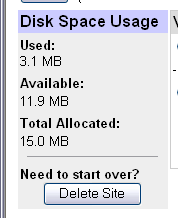Passo a passo para entrar no geocities e depositar o seu boletim virtual: |
|
1. entrar em www.geocities.com
|
2. selecionar sign in
|
| 3a. Se ainda não tiver ID e senha no Geocities, clique aqui.
|
3b. colocar seu login e senha em ID e password respectivamente:
|
|
|
5. Procure "File Manager" e clique
|
|
6. Depois "Open File Manager"
|
|
7. vai aparecer a lista dos diretorios que estao criados para cada boletim
|
8. Para incluir um novo boletim primeiramente selecione o seu diretório para depois passar para a operação de incluir, selecionando seu nome entre os diretórios expostos, ou criando um novo "subdiretório" com seu nome genérico, de tal sorte que nessa tela aparece o nome do boletim e selecione-o, clicando em cima do nome.
|
9. Por exemplo, selecione o boletim do "Igapold6" e na tela seguinte vai aparecer os arquivos já existentes nesse diretório.
Neste caso o igapomar2006.pdf que identifica o "Boletim do LC Londrina, do LD6, de Março de 2006". Esse arquivo já está transformado em PDF, o que facilita a sua abertura, armazenamento e leitura, por ocupar menor espaço que o arquivo .doc do Word, ou .cdr Corel.
[Saiba como transformar um arquivo em PDF, clicando aqui].
|
10. Para incluir o seu novo arquivo já transformado previamente em PDF, nessa ultima tela procure por "Upload Files" no final da linha logo após os arquivos já criados.
|
11. Para o arquivo que será copiado para o servidor (Upload), padronize previamente no seu computador o nome de cada boletim sem espaços entre letras, de forma a identificá-lo com seu nome e número ou mês. Não esqueça de transformar o arquivo em PDF utilizando o conversor ACROBAT
|
12. Selecione Browse depois de feita a identificacao do arquivo para se fazer o upload, selecione o "Upload Files" e aguarde até que seu arquivo seja enviado ao servidor do geocities.
|
|
12a. Ao selecionar primeiramente o Browse... vai aparecer uma nova tela na qual deve ser procurado no seu micro o local onde foi armazenado previamente o boletim e depois disso basta clicar em "open". |
|
13. No lado esquerda da tela tem um pequeno quadro com indicação do espaço ainda restante no servidor do geocities. Cuidado para não ultrapassar o valor colocado em "Available" que é "disponivel".
|
14 depois disso tudo informe a webmaster@lions.org.br o endereço completo onde ficou instalado o novo boletim para ele ser listado na página de boletins do CIRCLE LP.
Para obter esse endereço, clique com o botão direito do mouse sobre o link da nova página e selecione "copiar atalho". Envie esse endereço ao webmaster@lions.org.br solicitando sua publicação na relação de boletins.
No caso de nosso exemplo, o Boletim do Igapó do mês de janeiro a março deve ser http://www.geocities.com/boletimcirclelp/igapold6/igapojamar06.pdf |
| 1. Basta adquirir o pacote da ADOBE/ACROBAT OnLine, clicando aqui. O custo da versão 8.0 é de US$ 449,00, podendo variar conforme políticas do fabricante. [Valor verificado em 15/11/2006] |
2. Outra forma é utilizar o processo descrito a seguir, gratuito:
|